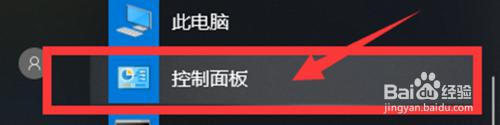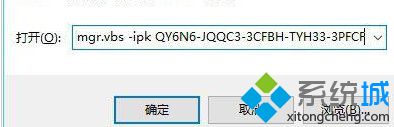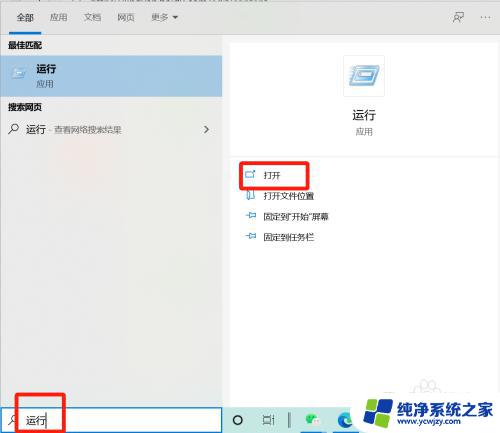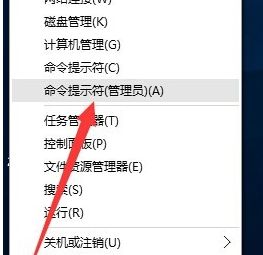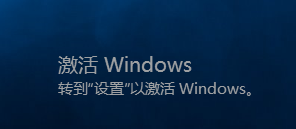win10激活界面空白 win10激活页面闪退怎么办
更新时间:2024-03-24 18:08:16作者:xiaoliu
当我们在使用Windows 10系统时,有时候会遇到激活界面空白或者激活页面闪退的问题,让人感到困扰,这种情况可能是由于系统更新或者软件冲突等原因导致的,但无论是什么原因,我们都需要及时解决,以确保系统正常运行。下面就让我们一起来探讨一下如何应对这些问题,让我们的Windows 10系统恢复正常吧。

方法步骤:
1、大家可以试着使用运行程序来激活,使用win+r调出系统中的运行程序。然后输入自己的密匙,例如下图中的:slmgr.vbs -ipk QY6N6-JQQC3-3CFBH-TYH33-3PFCF
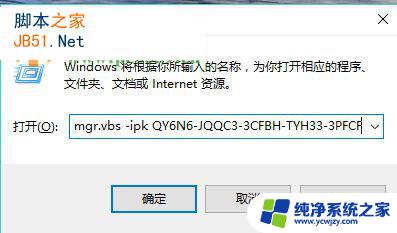
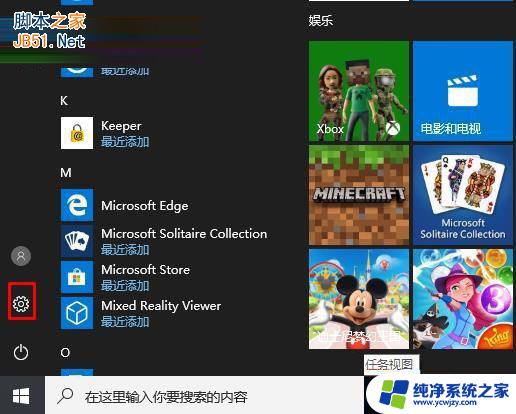
3、单击之后在弹出的设置界面中使用鼠标点击左侧的“更新和安全“图标!
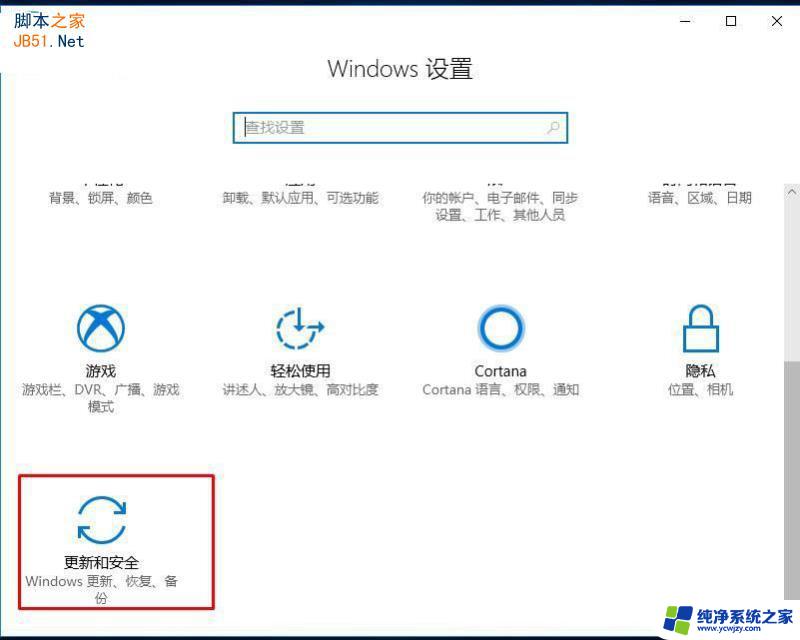
4、单击之后接着在弹出的界面中使用鼠标点击”查看已安装更新历史记录“选项,进入到更新补丁界面
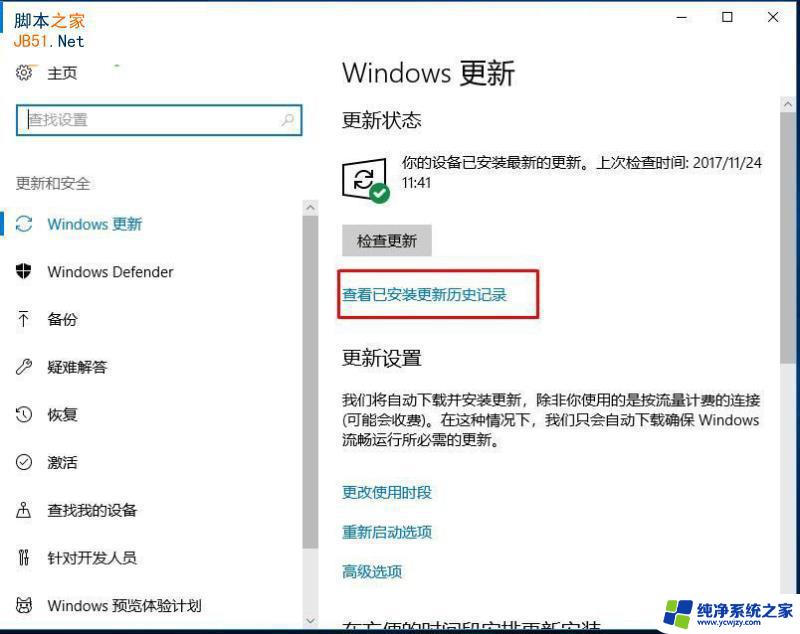
5、在这里只要点击”卸载更新“就可以查看到最近的一些更新补丁了
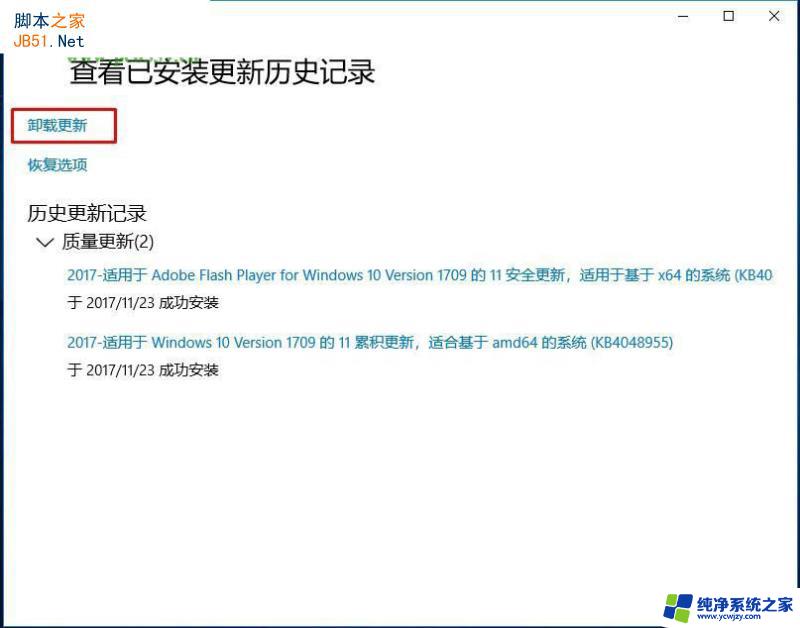
6、单击之后在出现的界面中右键单击需要卸载的更新,选择”卸载“即可!
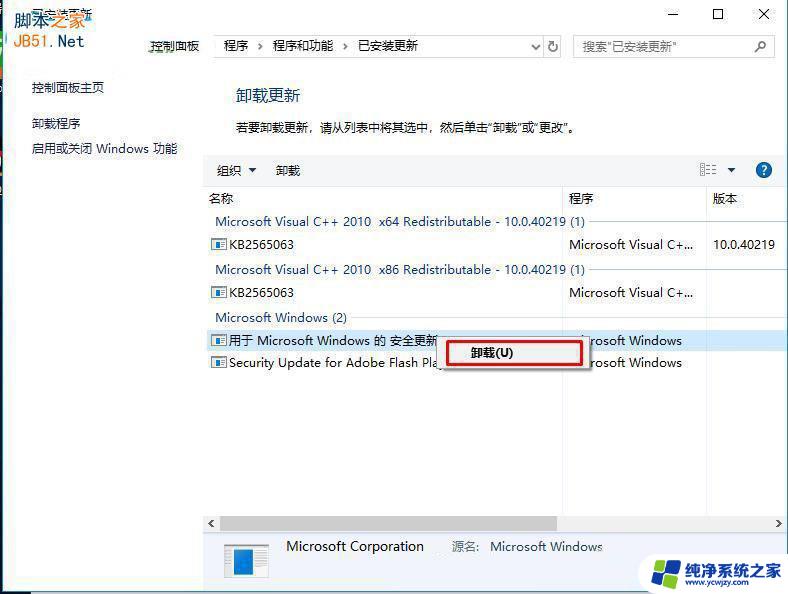
以上就是win10激活界面空白的所有内容,如果您需要的话,您可以按照以上步骤进行操作,希望对大家有所帮助。